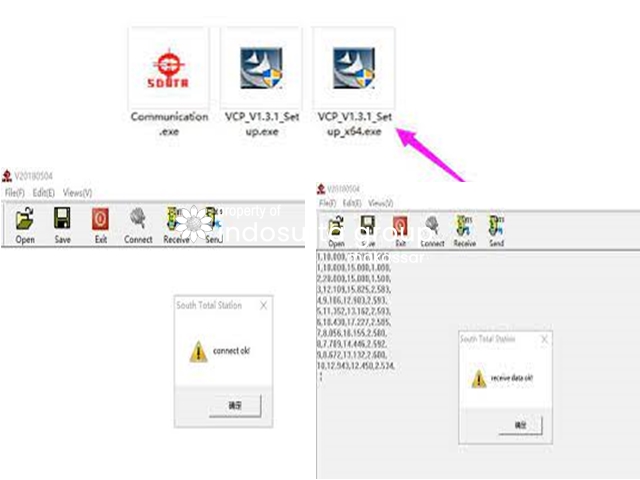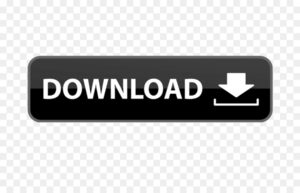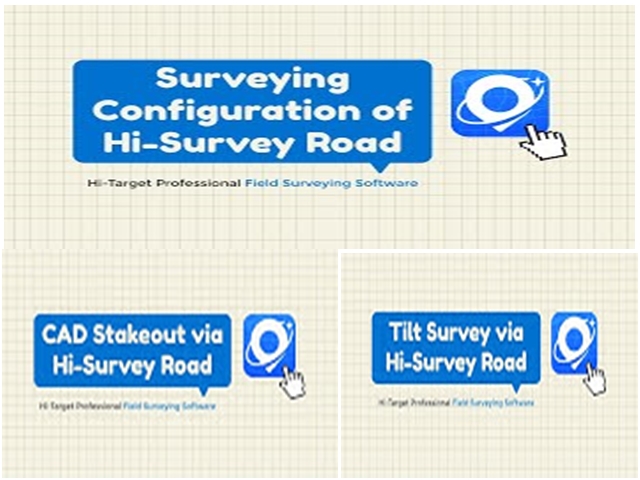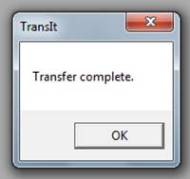Jual Software & Lisensi Hi-Survey Road Hitarget
Aplikasi atau Software Hi-Survey Road adalah software pengontrol dari GNSS / GPS Geodetic merk Hi-Taraget. Dengan software ini, Anda dapat dengan mudah mengontrol semua pekerjaan survei. Seperti mengambil data topografi di lapangan, melakukan staking out, mengukur luas lahan. Mengambil data statik untuk pembuatan BM, dan lain-lain.
Aplikasi ini bisa juga di instal di HP Android, sehingga user yg mempunya Controller tapi sudah rusak, Untuk menghemat biaya, bisa membeli Software dan Lisensinya saja, Kemudian di install di HP android punya pribadi atau Perusahaan.
Lihat Brosur : Spesifikasi/Brosur Hi-Survey Road
Hi-Survey Road
Hi-Survey merancang perangkat lunak Android untuk semua jenis survei tanah dan proyek rekayasa jalan di lapangan. Ini kompatibel dengan pengontrol profesional Hi-Target, ponsel Android, tablet, dan perangkat Android pihak ketiga lainnya. Perangkat lunak ini menawarkan desain ramping dan kemudahan penggunaan, serta mendukung pengoperasian data besar dengan alat bawaan. Solusi aplikasi industri yang disesuaikan memungkinkan pengguna untuk menciptakan lebih banyak kemungkinan.
Initialize your efficient work
Metode pengukuran yang efisien. Kombinasi dengan penerima GNSS profesional akan menyederhanakan pengukuran Anda.
Quasi-dynamic survey function
Hi-Target mengembangkan metode pengukuran secara independen untuk melakukan survei di area sulit, seperti di samping pohon besar yang mengganggu multi-jalur dan memblokir sinyal.
Road engineering survey
Digunakan untuk mengintai jalan yang kompleks, menggabungkan jalur jalan, dan memiliki tiga algoritma jalan (persimpangan, elemen, koordinat) yang mendukung semua jenis jalan, jalur umum, dan jalur kompleks multi-tipe.
Jika Anda membutuhkan Software & Lisensi Aplikasi Hi-Survey Road Segerahubungi Kami di 0821-5535-5433, Kami Akan berikan penjelesan lebih detail sebelum ada membelinya.